大白菜peu盘装win10系统,大白菜pe安装win10系统教程
时间:2022-07-13阅读量:作者:大白菜
许多人都知道如何重装系统,比如u盘重装,这是用户们常用的装机方式,通常我们需要使用pe制作工具将u盘制作成启动盘,比如大白菜pe,然后呢就可以用来重装系统了。由于还有部分
许多人都知道如何重装系统,比如u盘重装,这是用户们常用的装机方式,通常我们需要使用pe制作工具将u盘制作成启动盘,比如大白菜pe,然后呢就可以用来重装系统了。由于还有部分用户不懂如何用大白菜pe重装系统,下面就跟小编一起来学习下具体的用法,以及使用前的注意事项。下面是大白菜peu盘装win10系统教程,一起来瞧瞧吧。
大白菜pe安装win10系统教程
一、准备工作
1、大白菜u盘启动盘制作工具制作u盘启动盘
2、下载win10的镜像文件(.iso格式),存放到制作好的u盘里面。可以从MSDN或者微软官网下载一个媒体工具之类进行下载iso文件。后者是可以直接使用官网的工具进行制作u盘启动盘。小编选择了前者,通过迅雷进行下载速度更快一些。
二、设置电脑为u盘启动
1、查询电脑u盘启动快捷键,可参考下面的启动热键图标:
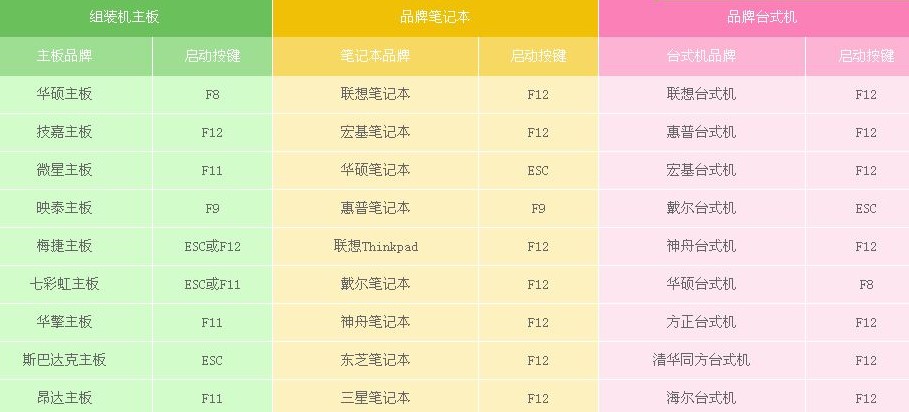
2、重启电脑,开机过程中不断地按启动按键进入启动项的选择界面,选择你的U盘或带有usb开头的选项,回车。
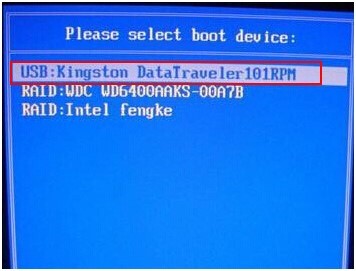
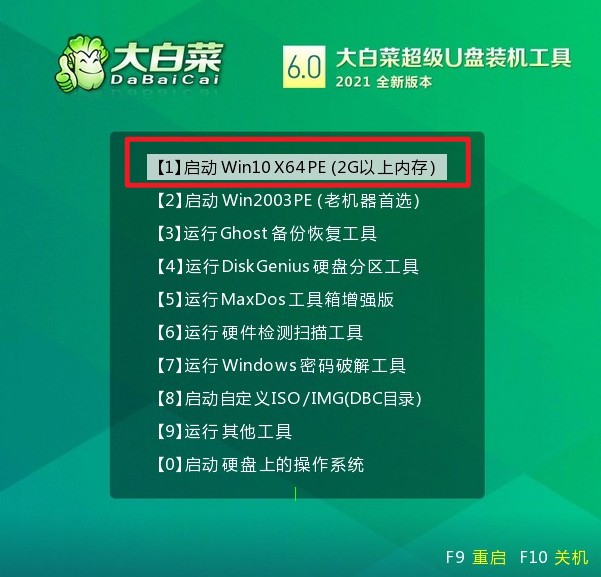
三、u盘重装win10系统
1、在大白菜winpe系统中,双击桌面装机工具打开,如果映像文件没有自动加载,请点击“浏览”将保存在u盘的系统镜像添加进来,安装位置选择C盘,点击“执行”。
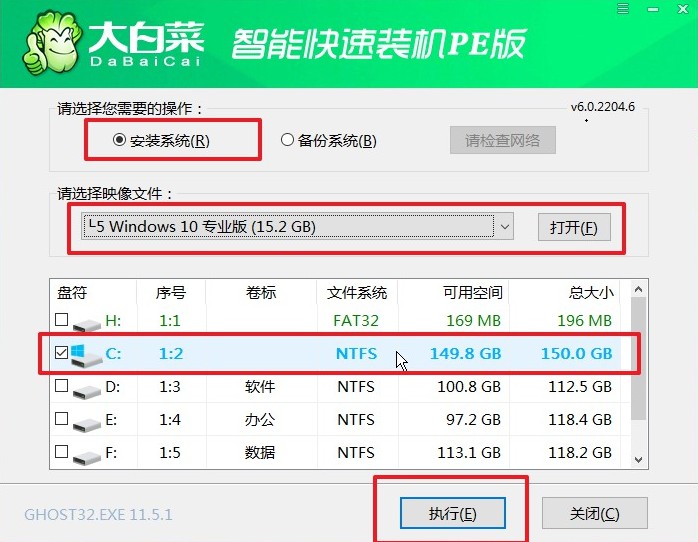
2、 默认“是”。
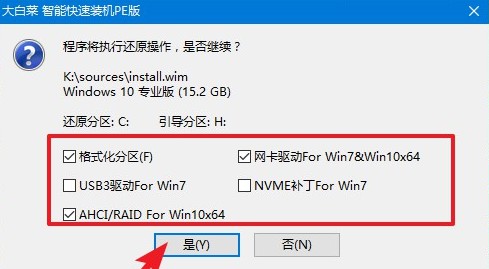
3、勾选“完成后重启”,等待释放完成,重启电脑时拔出U盘。
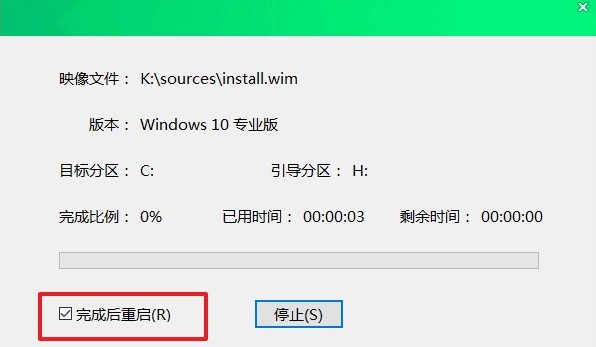
4、最后进入win10系统就意味着win10重装成功啦。
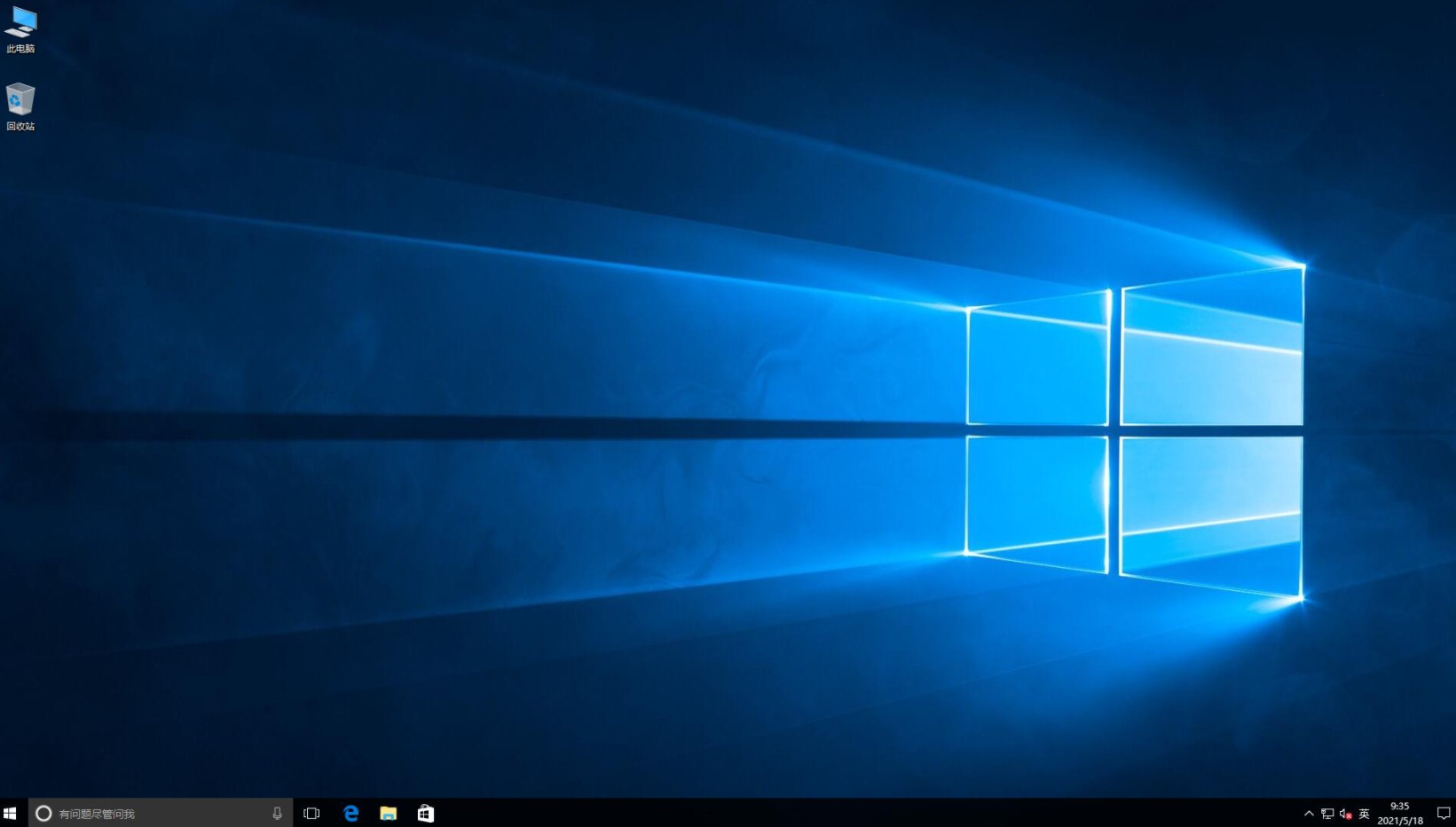
以上便是,大白菜pe安装win10系统教程。大白菜peu盘装系统是现在很常用的方法,如果是新硬盘或者需要重装系统的电脑,都可以使用大白菜pe来装机。如果你还没有安装过系统,那么可以学习一下以上的装机方法,使用大白菜u盘装win10。这篇内容就到这里了,希望对你有帮助哦。